- Συγγραφέας Jason Gerald [email protected].
- Public 2023-12-16 11:05.
- Τελευταία τροποποίηση 2025-01-23 12:15.
Αυτό το wikiHow σας διδάσκει διάφορους τρόπους για να αλλάξετε τα ονόματα στηλών στα Υπολογιστικά φύλλα Google σε έναν υπολογιστή. Μπορείτε να επεξεργαστείτε το όνομα που χρησιμοποιείται για να αναφέρεται στη στήλη χρησιμοποιώντας έναν τύπο ή να αλλάξετε την επικεφαλίδα της στήλης σε διαφορετικό όνομα.
Βήμα
Μέθοδος 1 από 2: Αλλαγή ονόματος εύρους δεδομένων (Προσέγγιση τίτλου)
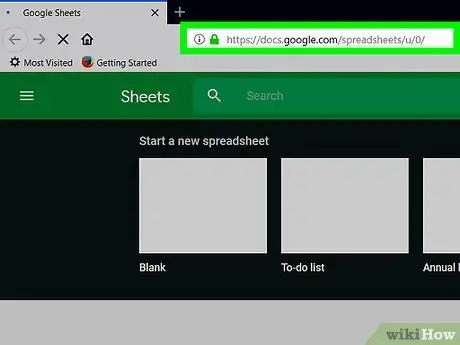
Βήμα 1. Επισκεφτείτε τη διεύθυνση https://sheets.google.com μέσω ενός προγράμματος περιήγησης ιστού
Εάν δεν έχετε συνδεθεί ακόμα στον Λογαριασμό σας Google, ακολουθήστε τις οδηγίες που εμφανίζονται στην οθόνη για να συνδεθείτε.
- Χρησιμοποιήστε αυτήν τη μέθοδο για να δημιουργήσετε ή να επεξεργαστείτε ένα όνομα που αντιπροσωπεύει το εύρος δεδομένων (π.χ. "Προϋπολογισμός" αντί για "D1: E10") που χρησιμοποιείται στον τύπο.
- Για να αλλάξετε το όνομα που εμφανίζεται στην κεφαλίδα της στήλης, διαβάστε αυτήν τη μέθοδο.
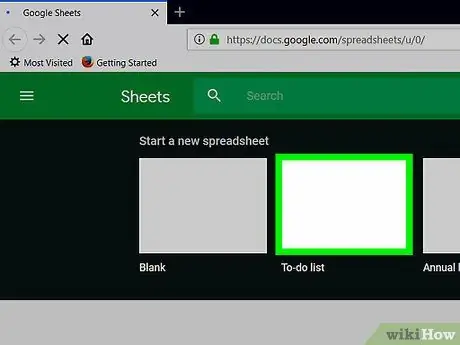
Βήμα 2. Κάντε κλικ στο αρχείο που θέλετε να επεξεργαστείτε
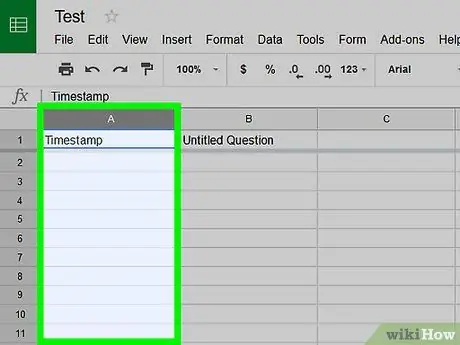
Βήμα 3. Κάντε κλικ στο γράμμα της στήλης
Αυτό το γράμμα βρίσκεται πάνω από τη στήλη που θέλετε να ονομάσετε. Η στήλη και όλα τα πλαίσια της θα επιλεγούν στη συνέχεια.
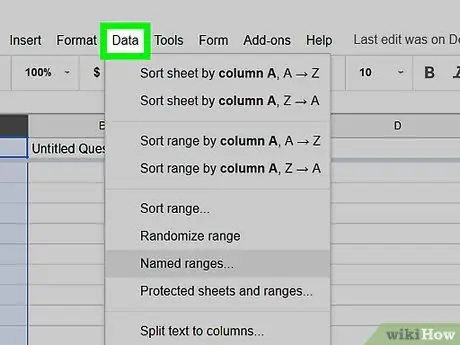
Βήμα 4. Κάντε κλικ στο μενού Δεδομένα
Αυτό το μενού βρίσκεται στο επάνω μέρος του παραθύρου "Φύλλα".
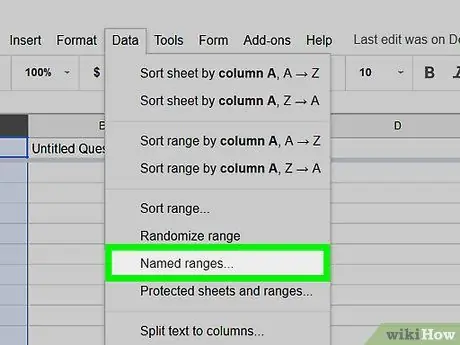
Βήμα 5. Κάντε κλικ στην επιλογή Όνομα εύρους
Το παράθυρο "Περιοχές με όνομα" εμφανίζεται τώρα στη δεξιά πλευρά του υπολογιστικού φύλλου.
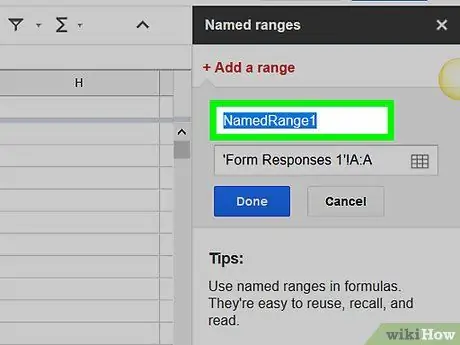
Βήμα 6. Εισαγάγετε το όνομα της περιοχής δεδομένων
Τα ονόματα εύρους δεν μπορούν να ξεκινούν με έναν αριθμό ή τη λέξη "true" ή "false". Μπορείτε να εισαγάγετε ένα όνομα με μέγιστο αριθμό 250 χαρακτήρων, συμπεριλαμβανομένων γραμμάτων, αριθμών και υπογράμμισης.
- Εάν η στήλη είναι κενή, απλώς πληκτρολογήστε το όνομα της περιοχής δεδομένων.
- Εάν το εύρος έχει ήδη όνομα και θέλετε να το αλλάξετε, απλώς εισαγάγετε ένα νέο όνομα.
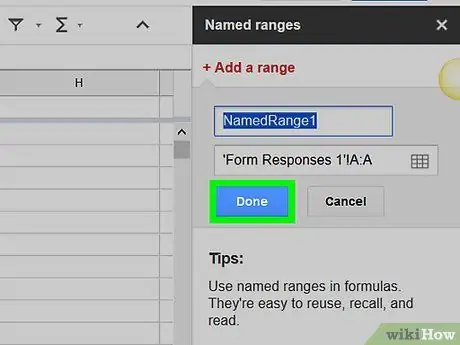
Βήμα 7. Κάντε κλικ στο κουμπί Τέλος
Τα ονόματα των στηλών/τα εύρη δεδομένων έχουν πλέον ενημερωθεί. Εάν χρησιμοποιείτε έναν τύπο που χρησιμοποιεί το παλιό όνομα, θα πρέπει να ενημερώσετε τον τύπο.
Μέθοδος 2 από 2: Αλλαγή τίτλων στηλών
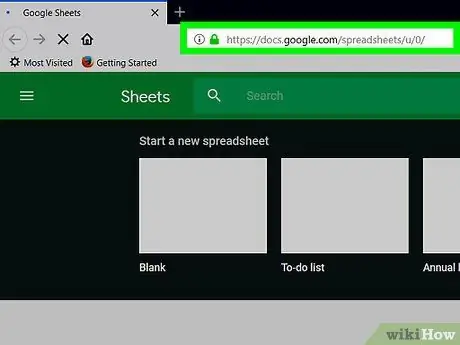
Βήμα 1. Επισκεφτείτε τη διεύθυνση https://sheets.google.com μέσω ενός προγράμματος περιήγησης ιστού
Εάν δεν έχετε συνδεθεί ακόμα στον Λογαριασμό σας Google, ακολουθήστε τις οδηγίες στην οθόνη για να συνδεθείτε πρώτα.
- Οι κεφαλίδες στηλών είναι το κείμενο που εμφανίζεται στο επάνω μέρος κάθε στήλης.
- Εάν δεν έχετε ορίσει ακόμη επικεφαλίδες στηλών, βρείτε και διαβάστε άρθρα σχετικά με τον τρόπο δημιουργίας και ρύθμισης επικεφαλίδων στηλών σε Υπολογιστικά φύλλα Google σε υπολογιστή ή υπολογιστή Mac.
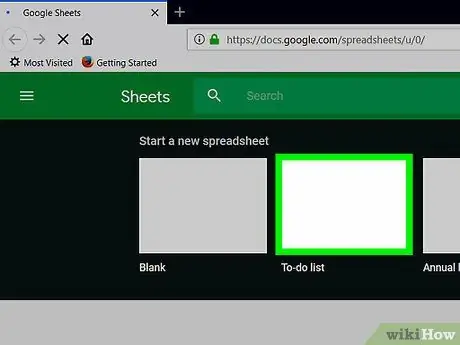
Βήμα 2. Κάντε κλικ στο αρχείο που θέλετε να επεξεργαστείτε
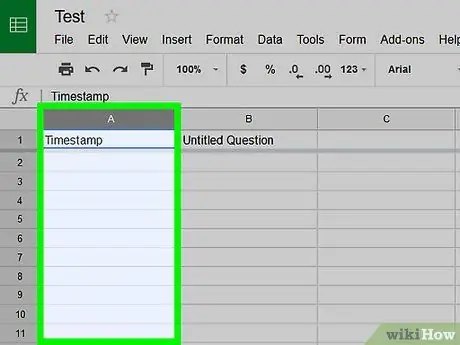
Βήμα 3. Κάντε διπλό κλικ στην κεφαλίδα στήλης που θέλετε να αλλάξετε
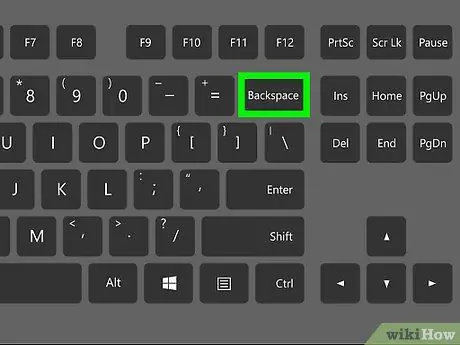
Βήμα 4. Χρησιμοποιήστε το πλήκτρο Backspace ή Διαγραφή για διαγραφή ενός υπάρχοντος ονόματος.
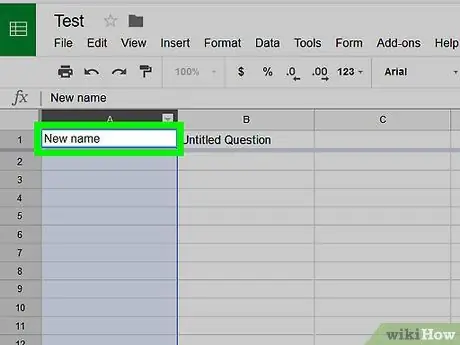
Βήμα 5. Πληκτρολογήστε ένα νέο όνομα
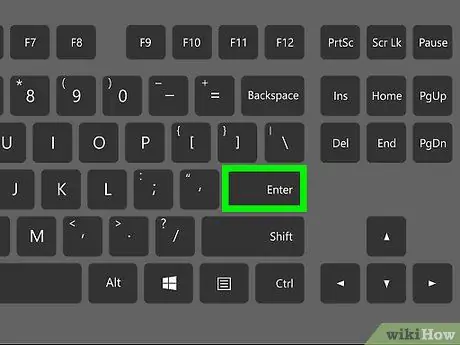
Βήμα 6. Πατήστε το πλήκτρο Enter ή Επιστρέφει.
Τα ονόματα των στηλών έχουν πλέον ενημερωθεί.






